 مرحبا.
مرحبا.
إحدى المشكلات الشائعة إلى حد ما على أجهزة الكمبيوتر الشخصية وأجهزة الكمبيوتر المحمولة هي الانقطاع المفاجئ لمنافذ USB (على سبيل المثال ، بدا كل شيء على ما يرام قبل يومين - ولكن الآن لا يرى الكمبيوتر الجهاز المتصل).
بالمناسبة ، بالإضافة إلى الاختفاء البسيط ، قد تبدأ أخطاء النموذج: "لم يتم التعرف على جهاز USB" ، "تم توصيل جهاز غير معروف بـ USB" ، وما إلى ذلك.
حسنًا ، بدون USB (ليس لي أن أخبرك) - لا يوجد ولا هنا ، لأن هذه الواجهة هي واحدة من أكثر الواجهة شيوعًا اليوم ، فجميع المعدات الطرفية تقريبًا (لوحة المفاتيح والماسح الضوئي والطابعة وما إلى ذلك) متصلة بها ...
في الواقع ، لقد شاركت في هذا المنشور العديد من التوصيات التي ستساعد في معظم الحالات في القضاء على هذه المشكلة (بالطبع ، في الحالات التي تكون فيها أجهزة الجهاز في حالة جيدة). إذا كانت وحدة التحكم معطلة أو كان هناك فرو. الضرر - هنا ، باستثناء ورشة العمل (بمكواة لحام) واستبدال الجزء التالف ، لن يساعدك أحد.
وهكذا ، دعنا نبدأ العمل ...
*
إذا توقفت منافذ USB عن العمل: الخطوات الأولى
وضح ما إذا كان الكبل سليمًا وما إذا كان الجهاز المتصل نفسه يعمل
أبدأ العديد من مقالاتي بأبسط النصائح وأكثرها وضوحًا ، ولن تكون هذه المقالة استثناءً.
1) إذا كانت هذه هي المرة الأولى التي تواجه فيها مشكلة ، فحاول ببساطة إعادة تشغيل جهاز الكمبيوتر (هذا صحيح بشكل خاص إذا كان في وضع "السكون" أو "الإسبات" سابقًا). غالبًا ما يتم التخلص من الأخطاء المتعلقة ببرامج التشغيل ، واكتشاف الجهاز ، وما إلى ذلك بطريقة بسيطة ...
2) تحقق مما إذا كان الكبل (إذا تم استخدامه) الذي قمت بتوصيل الجهاز به سليمًا. في كثير من الأحيان ، بسبب التقلبات ، إذا لم يتم استخدامها بعناية ، يمكن أن تتلف الأوردة النحاسية داخل الكبل (يوصى بفحصها على جهاز آخر).

الكابل مثني (ملتوي)
3) تحقق مما إذا كان الجهاز المتصل في حالة جيدة (إذا كان معطلاً).
4) إذا قمت بتوصيل جهاز بـ USB على اللوحة الأمامية لوحدة النظام ، فحاول استخدام المنافذ الموجودة على اللوحة الخلفية (غالبًا ما تكون اللوحة الأمامية غير متصلة ، أو تتعطل). بشكل عام ، استبعد أي "محولات" بين منفذ USB والجهاز (مثل أي منافذ على لوحة المفاتيح ، والمقسمات ، ومحطات الإرساء ، وما إلى ذلك).

غالبًا ما لا يتم توصيل منافذ USB الأمامية على الإطلاق ...
5) بالمناسبة ، إذا لم تتمكن من استخدام لوحة المفاتيح بسبب منافذ USB ، فحاول توصيلها بمنافذ PS2 (إذا كانت متوفرة ...). حتى لوحة مفاتيح USB يمكن توصيلها باستخدام محول صغير (متوفر في العديد من متاجر أجهزة الكمبيوتر).

محول USB إلى PS / 2
إعادة ضبط إعدادات BIOS
النقطة الثانية التي أوصي بالاهتمام بها هي إعدادات BIOS. الحقيقة هي أنه في عدد من إصدارات BIOS ، يمكنك تعطيل تشغيل USB (تمامًا!).
عادةً ما تسمى المعلمة المسؤولة عن تشغيل USB كـ "وحدة تحكم USB" ، ولكي تعمل المنافذ - يجب أن تكون في الوضع "ممكّن" (على سبيل المثال ، ممكّن). انظر المثال في لقطة الشاشة أدناه.
للمساعدة!
كيفية إدخال BIOS وتغيير الإعدادات فيه: //ocomp.info/kak-voyti-v-bios.html

هل تم تمكين منافذ USB في BIOS
بالمناسبة ، إذا لم تتمكن من العثور على هذه المعلمة ، يمكنك ببساطة إعادة تعيين إعدادات BIOS / UEFI إلى الإعدادات الافتراضية (المصنع) - يجب أن تعمل منافذ USB فيها. سيتم شرح كيفية القيام بذلك في المقالة ، الرابط أدناه.
للمساعدة!
كيفية إعادة تعيين إعدادات BIOS - //ocomp.info/kak-sbrosit-nastroyki-bios.html
تحقق من وجود برنامج تشغيل لوحدة تحكم USB
لهذا نحن بحاجة إلى مدير جهاز.
1) لفتحه - اضغط على Win + R ، وفي النافذة التي تظهر ، أدخل الأمر devmgmt.msc .

بدء تشغيل إدارة الأجهزة - devmgmt.msc
بعد ذلك ، انتبه إلى ما إذا كان لديك أجهزة بها علامات تعجب باللون الأصفر (يشير هذا إلى عدم وجود برامج تشغيل في النظام). عادة ، توجد هذه الأجهزة في علامة التبويب "أجهزة أخرى" .

كيف سيبدو الجهاز في مدير المهام الذي لا يوجد سائق له
ثم اضغط على الزر "تحديث تكوين الجهاز" (نوع من التناظرية لإعادة تشغيل الكمبيوتر الشخصي).
لتحديث برنامج التشغيل التلقائي: //ocomp.info/update-drivers.html#i

تحديث تكوين الأجهزة
2) إذا لم تكن هناك أجهزة بها علامات تعجب صفراء في المدير ، فإنني أوصي بمزيد من التحقق مما إذا كانت هناك أية تحديثات. من الملائم القيام بذلك باستخدام Driver Booster (ستجد الأداة المساعدة تلقائيًا برامج تشغيل لوحدات التحكم الخاصة بك ، انظر الشاشة أدناه).

Driver Booster - ابحث عن السائقين
إذا تم العثور على برامج التشغيل ، فحدد المربعات الخاصة بالأجهزة المطلوبة وقم بتحديثها.
3) في بعض الحالات ، من الممكن "تشغيل" منافذ USB من خلال إلغاء تثبيت برنامج التشغيل الخاص بها في إدارة الأجهزة.
مهم! عند إزالة وحدات التحكم من مدير الجهاز ، قد تتوقف جميع أجهزة USB (بما في ذلك لوحة المفاتيح والماوس) عن العمل من أجلك. بعد إعادة التشغيل - سيقوم نظام التشغيل Windows 7/8/10 بتثبيتها تلقائيًا.
العملية نفسها بسيطة للغاية: تحتاج إلى فتح علامة تبويب "أجهزة تحكم USB" ، على كل منهم ، انقر بزر الماوس الأيمن واختر من القائمة "إنزع الجهاز" ... (يجب عدم الخلط بينه وبين "تعطيل"!)

حذف الجهاز
يحظر إيقاف تشغيل وحدة التحكم لتوفير الطاقة
في بعض الأحيان ، بسبب توفير الطاقة المضمّن (وهذا أكثر ارتباطًا بأجهزة الكمبيوتر المحمولة) ، يقوم الجهاز بإيقاف تشغيل وحدة تحكم USB ولا "يعيد تشغيلها". بالطبع ، بعد إعادة تشغيل الكمبيوتر ، كل شيء يعمل ، ولكن بعد فترة يمكن أن يحدث مرة أخرى ...
لإصلاح ذلك ، تحتاج إلى استخدام إعدادات الطاقة: انقر فوق Win + R. ، واستخدم الأمر powercfg.cpl (طريقة عالمية لفتح القسم بالطعام).
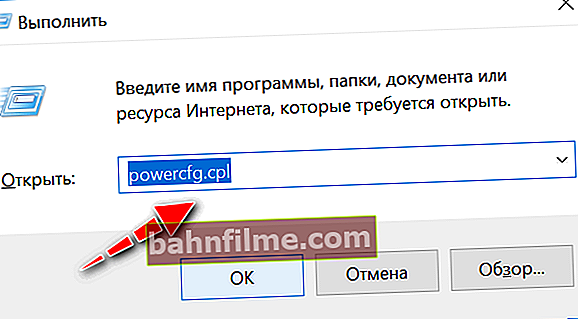
powercfg.cpl - فتح إعدادات الطاقة
بعد ذلك ، افتح مخطط الطاقة الحالي واتبع الرابط لتغيير إضافي. الإعدادات.

تغيير إضافة. معلمات الطاقة
ثم ، في خيارات USB ، قم بتعطيل التعطيل المؤقت للمنافذ. نعم ، يمكن أن يؤدي ذلك إلى تقليل عمر بطارية الكمبيوتر المحمول قليلاً ، ولكن قليلاً فقط - 2-3٪ ...

يحظر تعطيل منفذ USB مؤقتًا
بالإضافة إلى ذلك ، في مدير الجهاز ، تحتاج إلى فتح القسم باستخدام وحدات تحكم USB ، واحدًا تلو الآخر ، افتح خصائص كل منها وفي علامة التبويب "إدارة الطاقة" إزالة الإذن للتعطيل (المثال أدناه).

اسمح لهذا الجهاز بإيقاف التشغيل لتوفير الطاقة
الإعدادات الصحيحة في سجل النظام
ملاحظة: عند العمل في سجل النظام - كن حذرا. قد تؤدي بعض التغييرات فيه إلى فشل تشغيل نظام التشغيل Windows.
1) تحتاج أولاً إلى فتح محرر التسجيل: للقيام بذلك ، انقر فوق Win + R. ، وأدخل الأمر رجديت .

رجديت - افتح محرر التسجيل
2) بعد ذلك ، عليك أن تجد الفرع:
الكمبيوتر \ HKEY_LOCAL_MACHINE \ SYSTEM \ CurrentControlSet \ Control \ Class \ {36fc9e60-c465-11cf-8056-444553540000}
وإزالة المعلمات "LowerFilters" و "UpperFilters" (بالطبع ، إذا كانت موجودة هناك).
3) أعد تشغيل الكمبيوتر وتحقق من عمل المنافذ.
في حالة "سقوط" منفذ USB باستمرار (كل 30-40 ثانية)
مشكلة شائعة أخرى ... تحدث المشكلة الأكثر شيوعًا عند توصيل أجهزة متعددة بـ USB باستخدام جهاز تقسيم أو محرك أقراص ثابت خارجي.
تكمن المشكلة ، عادةً في هذه الحالة ، في عدم كفاية إمدادات الطاقة - وبالتالي ، بعد فترة زمنية قصيرة معينة ، يصبح الجهاز غير مرئي (إما تمامًا أو بعد بضع ثوانٍ يبدأ العمل مرة أخرى).
لإصلاح ذلك ، يمكنك التوصية بما يلي:
- إذا قمت بتوصيل الجهاز بـ USB 2.0 ، فجرّب منفذ USB 3.0 (الحقيقة هي أن قوتهم الحالية مختلفة: 500 مللي أمبير لـ USB 2.0 و 900 مللي أمبير للإصدار 3.0) ؛
- إذا كنت تستخدم محولات مختلفة (لتوصيل عدة أجهزة بمنفذ USB واحد) - أوصي باستبدالها بمحور USB بمصدر طاقة إضافي ؛

موزع USB بالطاقة
- إذا كنا نتحدث عن محرك أقراص خارجي ، فحاول استخدام إما المحور المقترح أعلاه ، أو سلك Y (يسمح لك بتوصيل محرك الأقراص مباشرة بمنفذين!).

سلك USB Y لتوصيل قرص صلب خارجي
*
هذا كل شيء في الوقت الراهن. دائمًا ما تكون الإضافات في متناول اليد ...
عمل سعيد!
✌











